
- •Обзор html и css
- •Структура документа html
- •Раздел head ("шапка")
- •Раздел body ("тело документа")
- •Минимальный xhtml-документ
- •Заголовки и абзацы Заголовок (h1..H6 - header 1...6)
- •Абзац (p - paragraph)
- •Логическое и физическое форматирование. Разбивка на строки Выделения (strong, em - emphasis, span)
- •Управление разбивкой текста на строки (br, nobr, pre)
- •Секция, список Секция (div - division)
- •Список (ol - ordered list, ul - unordered list)
- •Якорь. Специальные символы Якорь (a - anchor)
- •Специальные символы
- •Минимальная структура. Заголовок и колонтитулы
- •Группы столбцов. Объединение столбцов и строк Элементы colgroup и col
- •Атрибуты colspan и rowspan
- •Вопросы
- •Единицы размеров
Список (ol - ordered list, ul - unordered list)
Используется для нумерации или маркировки последовательности элементов. В следующем примере показаны основные приёмы разметки списков.
ol {
list-style-type: upper-roman;
}
...
<p>
Первый список:</p>
<ol>
<li>Пункт</li>
<li>Ещё один пункт</li>
<li>Последний пункт</li>
<li>Вложенный список:
<ul>
<li>Пункт</li>
<li>Ещё один пункт</li>
<li>Последний пункт</li>
</ul>
</li>
</ol>
Листинг 2.8. Списки и их оформление стилями (html, txt)

Рис. 2.8. Вложенный список
ul li {
list-style-type: disc;
list-style-image:url(write.gif);
padding-left:10px;
}
...
<ul>
<li>Пункт</li>
<li>Ещё один пункт</li>
<li>Последний пункт</li>
</ul>
Листинг 2.9. Изображение в качестве маркера (html, txt)

Рис. 2.9. Изображение в качестве маркера
Как видно из примера, пункты в списке должны обрамляться элементами li (list item - элемент списка), которые, в свою очередь, погружаются в элемент ol или ul.
Специфические свойства элементов ol и ul:
list-style-type Указывает вид маркера или номера.
Упражнение.
В примере "Выбор маркера" попробуйте использовать следующие значения этого свойства:
circle
disc
decimal
square
lower-alpha
lower-roman
upper-alpha
upper-roman
none
list-style-image Позволяет вместо маркера из стандартного набора использовать любое изображение. При этом необходимо учитывать, что размер изображения должен быть подходящим (в CSS нет средств для его изменения), а на тот случай, если загрузка изображений в браузере отключена, рекомендуется указывать и какое-либо значение свойства list-style-type.
list-style-position Предоставляет выбор способа размещения маркера снаружи (outside) или внутри текста (inside).
Специфический атрибут элемента ol - start, указывающий начальный номер списка, например: <ol start="10">.
Большинство общих свойств CSS также применимо к спискам - как к элементу ol или ul (списку в целом), так и к элементу li (отдельным элементам списка).
Упражнение. Задайте списку: а) рамки (сначала для списка в целом, затем для его пунктов); б) фоновый цвет; в) отступ слева. Пользуясь псевдоселектором first-letter, измените цвет и размер начальных букв пунктов списка.
list-style Соединяет объявления свойств list-style-type , list-style-image и list-style-position в одном сокращённом объявлении:
list-style: [list-style-type] [list-style-image] [list-style-position]
Например: list-style: square inside;
Таблица (table)
Назначение этого элемента очевидно, и он является самым сложным по структуре и возможностям форматирования. Подробно он рассмотрен на стр. 22 .
Якорь. Специальные символы Якорь (a - anchor)
Служит для определения гиперссылки либо точки назначения ("якоря") гиперссылки. В документе HTML гиперссылкой может являться фрагмент текста или изображение, помещённые в элемент a. Браузер, отображая элемент a, по умолчанию (т.е. если не задать других правил) обычно выделяет текст синим цветом и подчёркиванием, а также отображает курсор в виде указателя, когда он проходит над ссылкой - будь то текст или изображение. При нажатии на гиперссылку она активизируется, и браузер выполняет переход по URL (универсальному локатору ресурса), указанному в атрибуте href элемента a.
Вот типичный пример текстовой гиперссылки:
<a href="http://intuit.ru">Интернет Университет Информационных Технологий</a>
URL может указывать как на веб-страницу (документ HTML), так и на содержимое какого-либо другого типа. Браузеры умеют отображать, кроме HTML-документов, текстовые файлы и файлы изображений некоторых типов (jpg, png, gif). Другое содержимое (аудио, видео, документы Word и Acrobat, архивы) будет загружено браузером как файл и сохранено на компьютере пользователя. Впрочем, к браузеру могут быть подключены дополнительные программы (плагины - plugins), открывающие различное медиа-содержимое непосредственно в окне браузера. К популярным плагинам такого рода можно отнести Adobe Flash Player, Apple QuickTime, Microsoft Silverlight и плагин Adobe Reader.
Составные части URL имеют следующий смысл (здесь показаны только наиболее простые, необходимые элементы):
протокол://сервер/файл#якорь
Элемент сервер определяет, к какому компьютеру отправляется запрос: любой компьютер имеет свой уникальный числовой адрес в рамках сети (IP-адрес), а многие компьютеры-сервера (компьютеры, предназначенные для обработки запросов) имеют также доменное имя, такое как ya.ru. В URL указывается либо доменное имя, либо IP-адрес.
Элемент протокол определяет, какая программа на сервере будет обрабатывать запрос - веб-сервер (такой как Apache, IIS, Tomcat и др.), служба FTP или другая. Также от этого зависит, по какому протоколу будут передаваться данные от сервера клиенту (браузеру). Если указан протокол file, то браузер прочитает файл с локального компьютера. Псевдопротокол javascript при активизации ссылки вызовет указанную функцию, например: <a href="javascript:history.back();">Назад</a> . При активизации ссылки с псевдопротоколом mailto откроется почтовый клиент и создастся письмо с указанным адресом, например: <a href="mailto:admin@site.com">Написать письмо</a>.
Элемент файл определяет путь к файлу на сервере - к документу HTML, изображению, архиву или, может быть, к серверной странице (php, aspx, jsp и т.п.), которая по запросу генерирует HTML-документ. Разумеется, разновидностей серверных программ и типов документов довольно много, и полное их описание не является задачей данной лекции.
И, наконец, якорь означает идентификатор элемента внутри документа, на который направлена ссылка. Если якорь в URL не указан, то документ открывается сначала, иначе - в верхней строке окна оказывается начало некоторого HTML-элемента, имеющего указанный идентификатор (т.е. атрибут id или name). Впрочем, если высота содержимого от якоря до конца документа меньше высоты окна браузера, то, естественно, якорь окажется не вверху окна, а ниже.
<style type="text/css">
a:link {
color: #33ccff;
}
a:visited {
color: #cecece;
}
a:hover {
color: #336666;
}
a:active {
color: #339999;
}
</style>
…
<a id="start"></a>
<a href="#div2">К секции div2</a>
<a href="#end">В конец документа</a>
<a href="http://ya.ru">На Яндекс</a>
<div id="div1">
<strong>Это текст в секции div1 </strong> - Lorem ipsum dolor sit amet...
<a id="anchor1"></a>
Lorem ipsum dolor sit amet…
</div>
<div id="div2">
<strong>Это текст в секции div2 </strong> - Lorem ipsum dolor sit amet...</div>
<a id="end"></a>
<a href="#start">В начало документа</a>
<a href="#div1">К секции div1</a>
<a href="http://ya.ru">На Яндекс</a>
Листинг 2.10. Гиперссылки и их оформление стилями (html, txt)
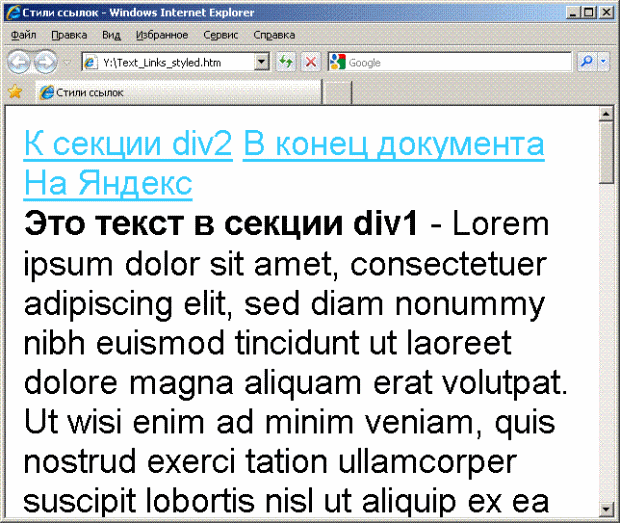
Рис. 2.10. Стили ссылок
Упражнения.
Добавьте ссылку на какой-либо локальный файл (текстовый документ, html-документ или изображение). Пример URL: file://C:\Documents and Settings\Admin\Мои документы\Мои рисунки\Image.png. Убедитесь, что ссылка работает (файл должен существовать!).
Добавьте дополнительный якорь в середину секции div1 и создайте ссылку на него в начале документа.
Сделайте разными стили для ссылок в секциях div1 и div2 (например, пусть у них будут разные цвета - во всех состояниях, включая visited, hover и active). Для этого дополните соответствующие CSS-правила селекторами элементов: #div1 a:link и т.д.
Как видно из примера, элемент a - строчный. Что будет, если элементам a задать свойство display:block?
